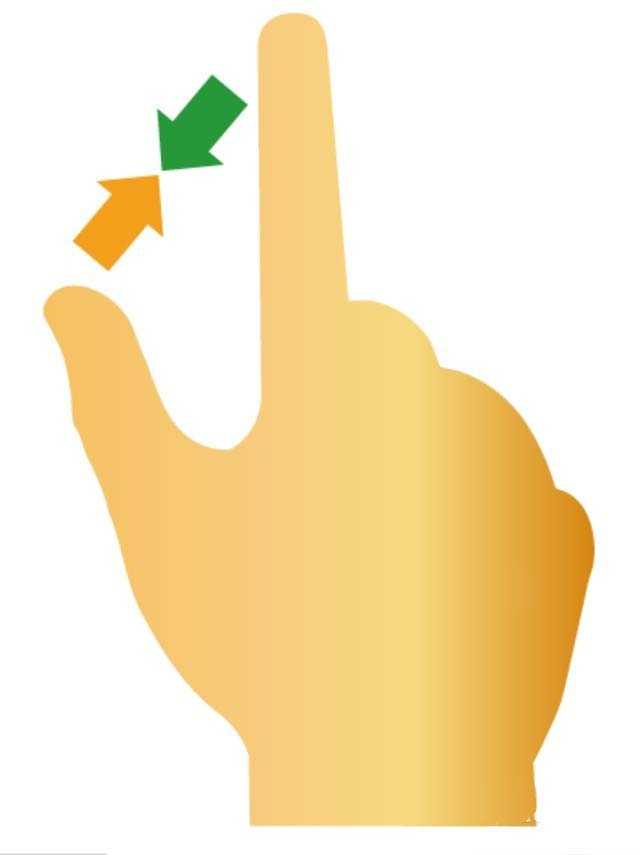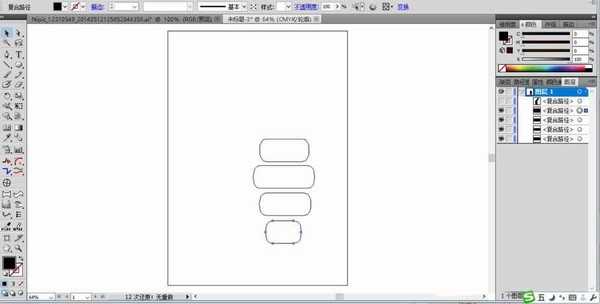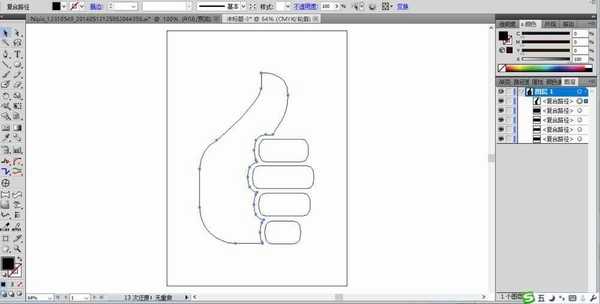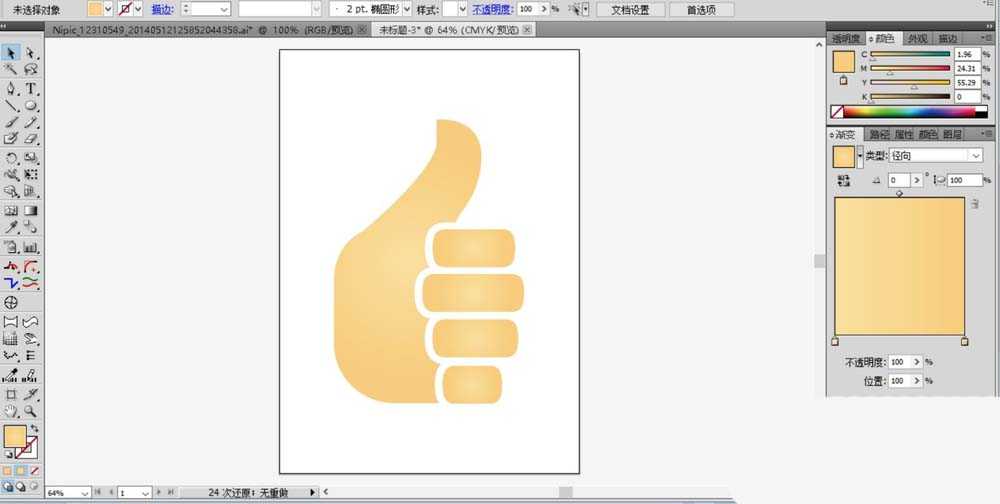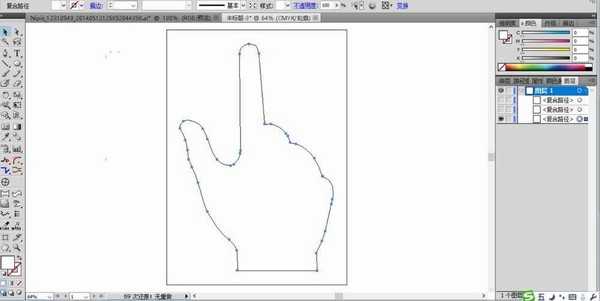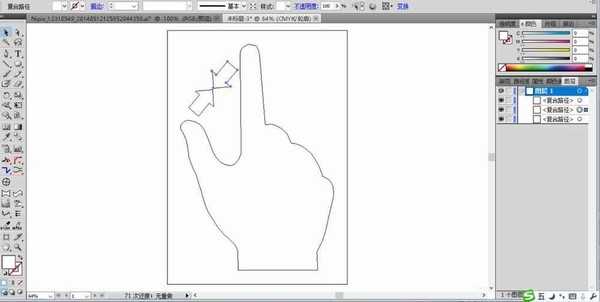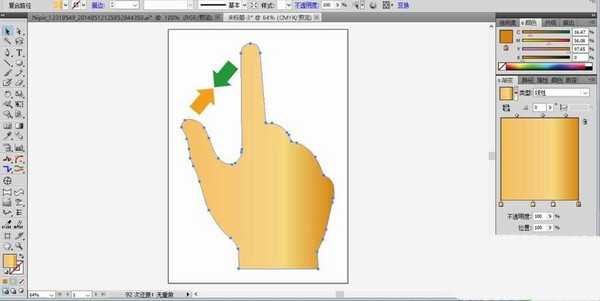DDR爱好者之家 Design By 杰米
ai中想要画一个矢量的手势,该怎么画手势图呢?下面我们就来看看ai画手势的教程。
- 软件名称:
- Adobe Illustrator CC 2018 (AI) 中文安装版 64位
- 软件大小:
- 2GB
- 更新时间:
- 2017-10-20立即下载
1、使用圆角矩形工具,我们画出长短不同的矩形,让其竖直方向排成一列,从而成为拳头的形状路径。
2、使用钢笔画出大拇指的形状,让它与原来的矩形组成一个点赞的手势。
3、我们调出一个淡橙色的肤色渐变,用这个肤色填充整个手势路径。
4、复制手势路径并让其向右与向下移动,让这个图层排列到最后再填充灰黑色。
5、接着,我们再来绘制出另外一个指引方向的手势,使用钢笔把两个手指绘制出来,再画出这个拳头的形状。
6、接着,我们再画出两个相向的小箭头在两个手指的中间。
7、设置一个肤色的渐变,我们用肤色填充整个指引方向的手势。用绿色填充向下的箭头,用橙色填充向上的箭头,完成手势图标设计。
以上就是ai画手势图标的教程,希望大家喜欢,请继续关注。
相关推荐:
ai怎么手绘人物眼睛的矢量图?
ai怎么画金立手机的标志logo?
ai怎么设计v手势? ai绘制yah手势图的教程
DDR爱好者之家 Design By 杰米
广告合作:本站广告合作请联系QQ:858582 申请时备注:广告合作(否则不回)
免责声明:本站资源来自互联网收集,仅供用于学习和交流,请遵循相关法律法规,本站一切资源不代表本站立场,如有侵权、后门、不妥请联系本站删除!
免责声明:本站资源来自互联网收集,仅供用于学习和交流,请遵循相关法律法规,本站一切资源不代表本站立场,如有侵权、后门、不妥请联系本站删除!
DDR爱好者之家 Design By 杰米
暂无评论...
更新日志
2025年01月06日
2025年01月06日
- 小骆驼-《草原狼2(蓝光CD)》[原抓WAV+CUE]
- 群星《欢迎来到我身边 电影原声专辑》[320K/MP3][105.02MB]
- 群星《欢迎来到我身边 电影原声专辑》[FLAC/分轨][480.9MB]
- 雷婷《梦里蓝天HQⅡ》 2023头版限量编号低速原抓[WAV+CUE][463M]
- 群星《2024好听新歌42》AI调整音效【WAV分轨】
- 王思雨-《思念陪着鸿雁飞》WAV
- 王思雨《喜马拉雅HQ》头版限量编号[WAV+CUE]
- 李健《无时无刻》[WAV+CUE][590M]
- 陈奕迅《酝酿》[WAV分轨][502M]
- 卓依婷《化蝶》2CD[WAV+CUE][1.1G]
- 群星《吉他王(黑胶CD)》[WAV+CUE]
- 齐秦《穿乐(穿越)》[WAV+CUE]
- 发烧珍品《数位CD音响测试-动向效果(九)》【WAV+CUE】
- 邝美云《邝美云精装歌集》[DSF][1.6G]
- 吕方《爱一回伤一回》[WAV+CUE][454M]